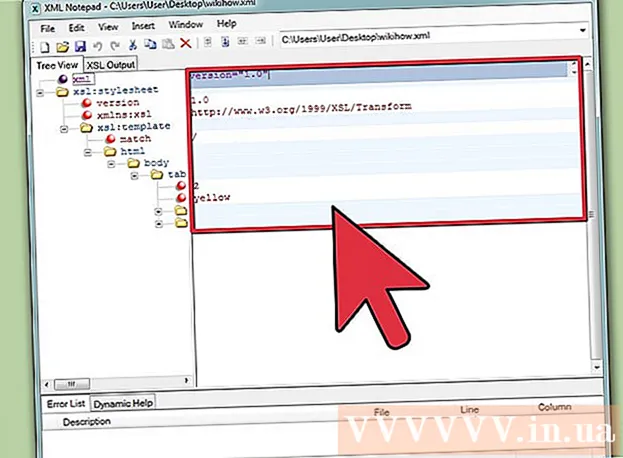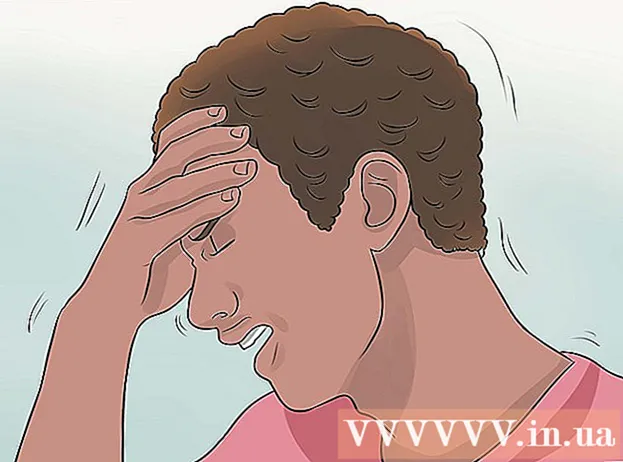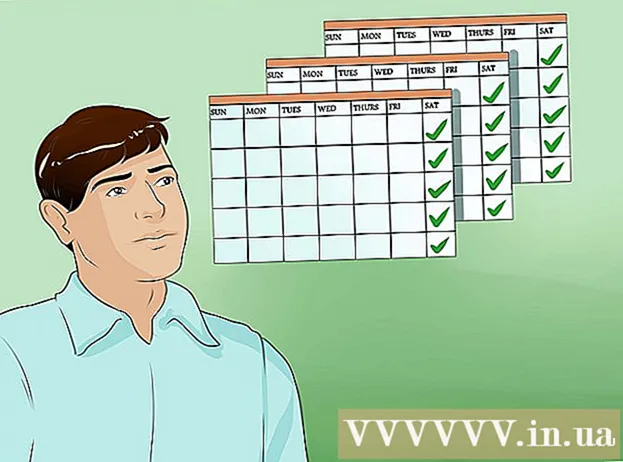Schrijver:
Charles Brown
Datum Van Creatie:
4 Februari 2021
Updatedatum:
1 Juli- 2024
![How to Fix Hulu Playback Failure [Complete Step by Step]](https://i.ytimg.com/vi/9ltnyvYz20k/hqdefault.jpg)
Inhoud
- Stappen
- Methode 1 van 3: Langzame videoweergave
- Methode 2 van 3: Video wordt niet afgespeeld of afspeelknoppen werken niet
- Methode 3 van 3: Frequente video-onderbrekingen
- Tips
Hulu is een geweldige plek om op elk moment je favoriete films, tv-series en tv-programma's te bekijken. Maar het is ook waar dat dit problemen kan opleveren die vaak optreden bij sites voor het afspelen van video's. Hoewel ze voor wat ongemak kunnen zorgen, zou het oplossen van een afspeelprobleem op Hulu niet al te moeilijk moeten zijn.
Stappen
Methode 1 van 3: Langzame videoweergave
 1 Wacht tot de video is geladen. Dit probleem wordt vaak veroorzaakt door een trage internetverbinding. Dit kan eenvoudig worden opgelost door de video te pauzeren en te wachten tot deze is geladen. U ziet dat een grijze balk begint te laden in de tijdlijn. Deze balk geeft aan hoeveel van de video al is gedownload.
1 Wacht tot de video is geladen. Dit probleem wordt vaak veroorzaakt door een trage internetverbinding. Dit kan eenvoudig worden opgelost door de video te pauzeren en te wachten tot deze is geladen. U ziet dat een grijze balk begint te laden in de tijdlijn. Deze balk geeft aan hoeveel van de video al is gedownload. - Wanneer de grijze balk het einde van de schaal bereikt, of in ieder geval ver genoeg van het begin is, zet u de video weer aan.
 2 Bekijk video's in een lagere resolutie. Als je niet wilt wachten tot de video is gedownload, verlaag dan de resolutie tot een niveau dat je internetverbinding aankan.
2 Bekijk video's in een lagere resolutie. Als je niet wilt wachten tot de video is gedownload, verlaag dan de resolutie tot een niveau dat je internetverbinding aankan. - Klik op het tandwielpictogram in de rechterbenedenhoek van het videovenster en selecteer een lagere resolutie in de vervolgkeuzelijst.
 3 Schakel de hardwareversnellingsinstellingen van Flash Player uit. Als uw videokaart niet over de benodigde codecs beschikt voor een soepele videoweergave, schakelt u de hardwareversnellingsinstellingen van Flash Player uit door met de rechtermuisknop op het videovenster te klikken en de optie Opties in het vervolgkeuzemenu te kiezen.
3 Schakel de hardwareversnellingsinstellingen van Flash Player uit. Als uw videokaart niet over de benodigde codecs beschikt voor een soepele videoweergave, schakelt u de hardwareversnellingsinstellingen van Flash Player uit door met de rechtermuisknop op het videovenster te klikken en de optie Opties in het vervolgkeuzemenu te kiezen. - Klik op het tabblad "Monitor" (het eerste tabblad aan de linkerkant met het monitorpictogram) en schakel de optie "Hardwareversnelling inschakelen" uit.
Methode 2 van 3: Video wordt niet afgespeeld of afspeelknoppen werken niet
 1 Wis uw cachegeheugen en browsergeschiedenis. Open het browsermenu en selecteer de optie "Geschiedenis verwijderen" in de menulijst. Hiermee worden uw browsercache en geschiedenis gewist.
1 Wis uw cachegeheugen en browsergeschiedenis. Open het browsermenu en selecteer de optie "Geschiedenis verwijderen" in de menulijst. Hiermee worden uw browsercache en geschiedenis gewist. - Dit probleem treedt meestal op wanneer de browser te veel cache heeft en geen nieuwe gegevens van internet kan downloaden.
 2 Vernieuw uw browserpagina. Klik op de knop "Huidige pagina vernieuwen" of druk gewoon op F5 op uw toetsenbord om de pagina te vernieuwen. De video wordt direct afgespeeld nadat u op de afspeelknop hebt geklikt.
2 Vernieuw uw browserpagina. Klik op de knop "Huidige pagina vernieuwen" of druk gewoon op F5 op uw toetsenbord om de pagina te vernieuwen. De video wordt direct afgespeeld nadat u op de afspeelknop hebt geklikt.  3 Installeer Flash Player opnieuw. Als de video niet werkt, zelfs niet nadat je je browsergeschiedenis hebt gewist, probeer dan Flash Player opnieuw te installeren. Ga naar de Adobe Flash Player-downloadpagina (http://get.adobe.com/flashplayer/) en klik op de knop Nu installeren om de speler automatisch te downloaden en opnieuw te installeren in uw browser.
3 Installeer Flash Player opnieuw. Als de video niet werkt, zelfs niet nadat je je browsergeschiedenis hebt gewist, probeer dan Flash Player opnieuw te installeren. Ga naar de Adobe Flash Player-downloadpagina (http://get.adobe.com/flashplayer/) en klik op de knop Nu installeren om de speler automatisch te downloaden en opnieuw te installeren in uw browser. - Wanneer de speler opnieuw is geïnstalleerd, vernieuwt u de Hulu-pagina en controleert u of de video werkt.
Methode 3 van 3: Frequente video-onderbrekingen
 1 Controleer de snelheid van uw internetverbinding. Open de Speed Test-website (http://www.speedtest.net/) in een nieuw tabblad en klik op de knop "Start" om uw internetsnelheid te testen.
1 Controleer de snelheid van uw internetverbinding. Open de Speed Test-website (http://www.speedtest.net/) in een nieuw tabblad en klik op de knop "Start" om uw internetsnelheid te testen. - Je snelheid moet minimaal 1,5 Mb/s zijn. Als de snelheid lager is, kunt u de video niet vloeiend afspelen of wordt de video helemaal niet afgespeeld.
 2 Sluit andere tabbladen en applicaties die internetverkeer verbruiken. Als uw internetverbinding minder dan 1,5 Mbps is en het tweede tabblad video's van een andere site, zoals YouTube, bevat, sluit deze dan om de bandbreedte te vergroten voor een soepelere videoweergave op Hulu.
2 Sluit andere tabbladen en applicaties die internetverkeer verbruiken. Als uw internetverbinding minder dan 1,5 Mbps is en het tweede tabblad video's van een andere site, zoals YouTube, bevat, sluit deze dan om de bandbreedte te vergroten voor een soepelere videoweergave op Hulu.
Tips
- Bezoek de pagina voordat je je abonneert op Hulu en zorg ervoor dat je computer en internetverbinding voldoen aan de minimale vereisten. Dit voorkomt problemen met het afspelen van video's.